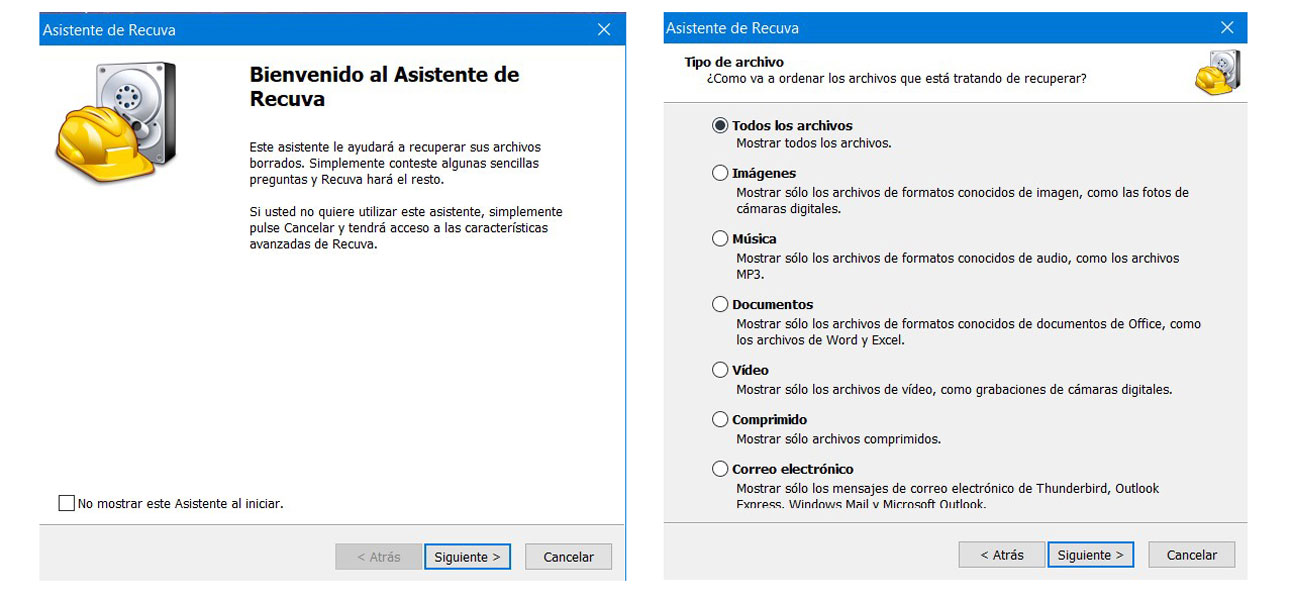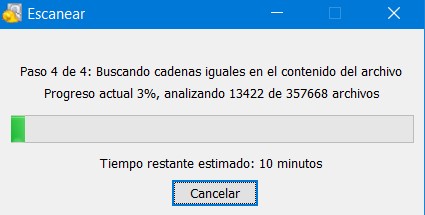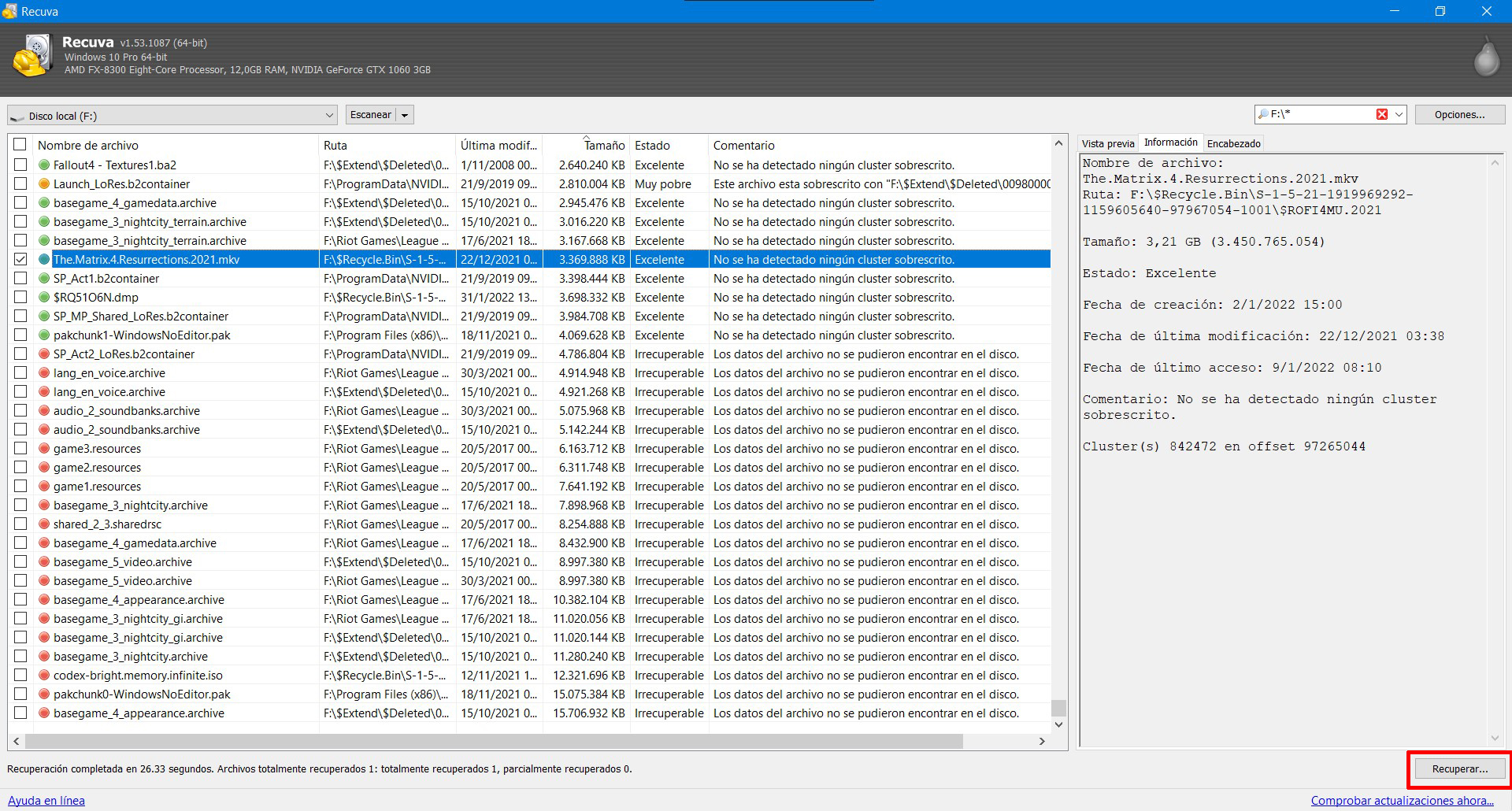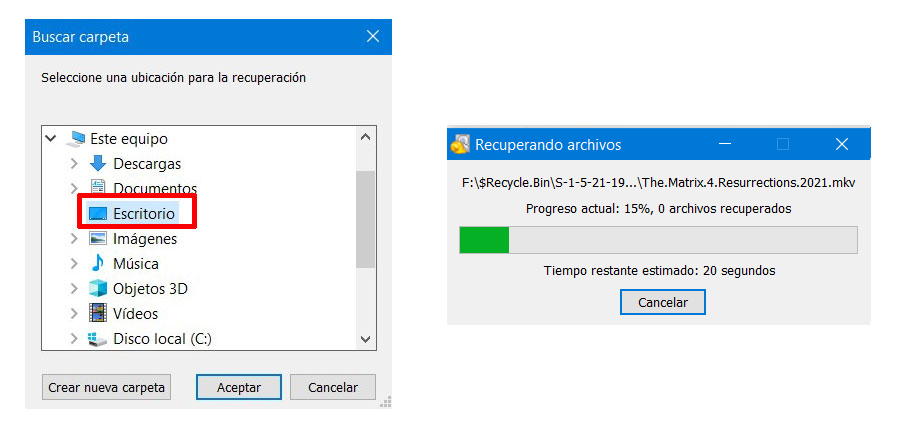Ya sea porque hayas borrado archivos importantes por error o tu computadora haya sufrido un percance técnico, estás aquí porque te interesa recuperar los datos de un disco duro formateado o simplemente archivos borrados que no aparecen en la papelera. En este caso, déjanos informarte que sí es posible recuperar lo que sea que hayas perdido, pero es vital actuar con rapidez y evitar usar el disco en la medida de lo posible; pues verás, cuando un disco duro borra algo, esos datos no desaparecen instantáneamente. En su lugar, el espacio ocupado es marcado para ser sobrescrito por otros archivos nuevos, escenario en el cual quedarían totalmente irrecuperables o en el mejor de los casos, solo podríamos recuperar algunos ficheros.
En esta oportunidad exploraremos cómo puedes recuperar los datos de un disco duro tú mismo usando herramientas de software.
Antes de empezar hemos de advertir que tu grado de éxito puede variar significativamente usando estos métodos, y en buena parte se debe a las razones expuestas con anterioridad. La recuperación de información de disco duro es una ciencia compleja, razón por la cual lo mejor que podemos hacer para garantizar resultados, es acudir a un servicio de recuperación de datos.
Pasos para recuperar los datos de un disco duro
Primero que nada, necesitaremos descargar algún software para asistirnos en el proceso. Para este fin hay muchas aplicaciones, como Piriform Recuva, CrashPlan, Stellar Data Recovery, PC Inspector File Recovery, Wondershare Recoverit, EaseUS Data Recovery, entre otras.
No obstante, la vasta mayoría es de pago/suscripción. El consuelo es que por lo general nos dejan evaluar que archivos son recuperables y cuáles no, de manera que podemos decidir si vale la pena o no hacer la inversión.
En este caso usaremos Recuva por ser uno de los pocos programas de este tipo que nos dejan intentar la recuperación de los archivos sin tener que pagar, pero el proceso es muy similar en otros programas y puedes usar el que gustes.
Paso 1: Escanear el disco duro por datos borrados
Abrimos Recuva y nos dejamos guiar por el asistente de recuperación, pero si lo deseamos, podemos ir al modo avanzado de una vez. En el primer caso, se desplegará una ventana que nos preguntará que tipo de archivos deseamos recuperar. Esto puede ser útil para delimitar la búsqueda y ahorrar tiempo en el escaneo, pero si tenemos mucho por recuperar, elegimos todos los archivos.
Luego seleccionamos el disco duro o carpeta donde seamos buscar archivos borrados. En nuestro caso se trata del disco F (disco duro secundario).
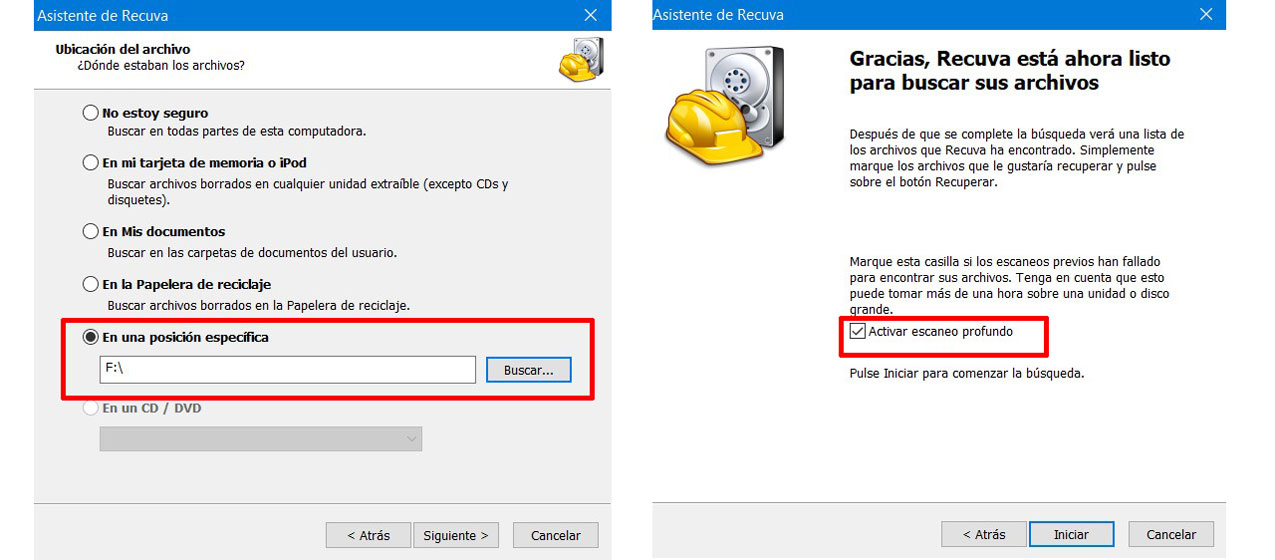
Recomendamos activar el escaneo profundo para mejores resultados, pero esto podría alargar la búsqueda.
Cuando todo esté a punto tocamos Iniciar y esperamos que culmine el proceso de escaneado.
Paso 2: Buscar y seleccionar los datos a recuperar
Una vez finalizado el escaneo, veremos una larga lista de archivos que podemos intentar recuperar. Hemos de buscar el archivo por el nombre (si es que todavía tiene) y cotejar la fecha, tamaño y formato para hacernos una idea de si es lo que buscamos.
Elegimos los datos a ser recuperados marcando las casillas correspondientes.
Como regla general, aquellos archivos cuyo estado marca “Excelente”, se pueden recuperar sin problemas, pero aquellos cuya condición es “Pobre” seguramente darán errores al abrir o quedarán incompletos en el mejor de los casos. Los que marcan “Irrecuperable” son un caso perdido pues otro archivo ocupa su lugar.
Paso 3: Inicia la recuperación de los datos
Una vez seleccionados los archivos, presionamos la opción Recuperar y elegimos la carpeta en la cual se guardarán, puede ser tu escritorio o carpeta de descargas, como prefieras. Damos en Aceptar y esperamos que el proceso concluya.
Ahora solo resta ir a la carpeta de destino y ¡Voilà! Puedes repetir el proceso cuantas veces necesites.
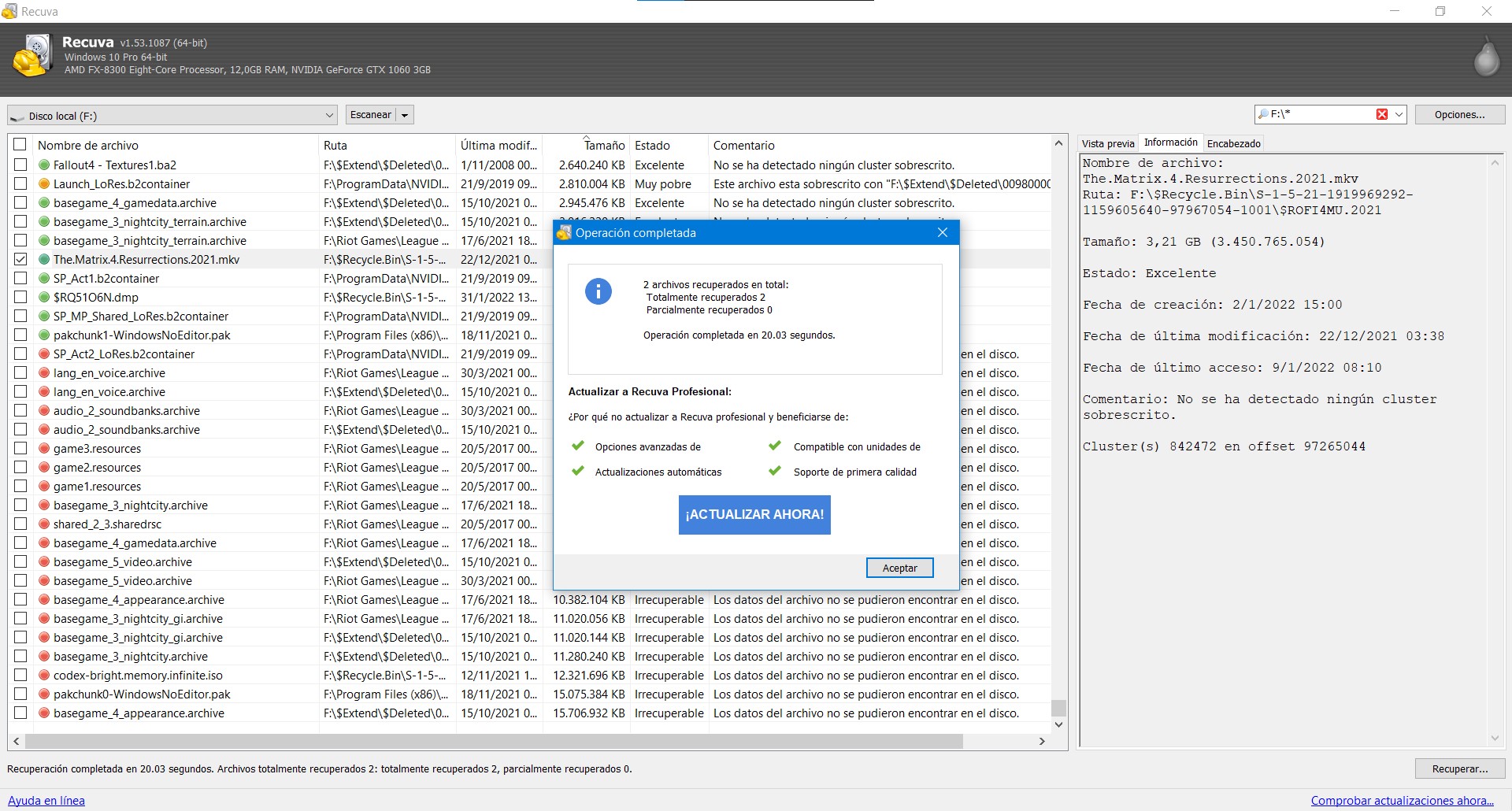
No es necesario actualizar a la versión Profesional, tocamos Aceptar y ya podemos cerrar el programa.
Esperamos que este tutorial te haya servido para recuperar tus preciados datos, pero para evitar pasar por esta desagradable situación otra vez, recomendamos crear un respaldo o copia de seguridad de tus datos periódicamente, ya que siempre es mejor prevenir que lamentar.